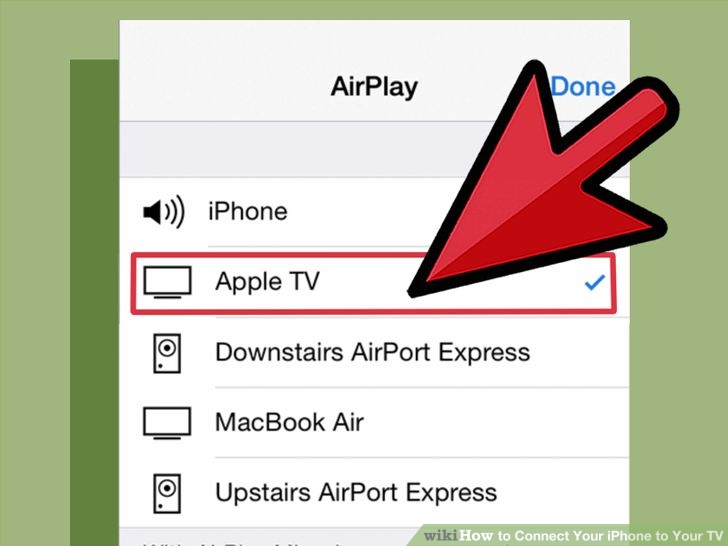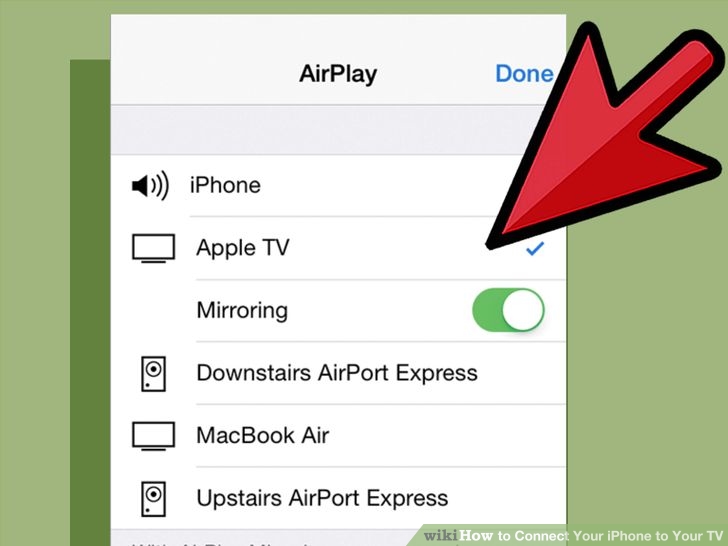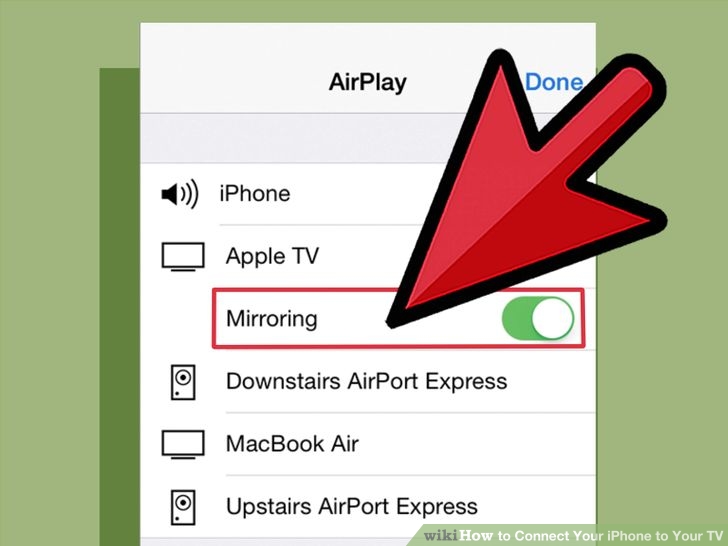با اتصال آیفون به تلویزیون قابلیتهایی همچون مشاهده تصاویر و ویدئوها بر روی تلویزیون امکانپذیر میشود. روشهای مختلفی به منظور اتصال آیفون به تلویزیون وجود داشته و راهکار انتخابی به مدل تلویزیون و آیفون بستگی دارد. در این مقاله به آموزش نحوه اتصال آیفون به تلویزیون خواهیم پرداخت. استفاده از روشهایی که در ادامه به آنها اشاره خواهیم کرد، در اکثر ورژنهای iOS امکانپذیر است. با آی تی رادار همراه باشید
روش اول: اتصال آیفون به تلویزیون با استفاده از کابل HDMI
در این روش به منظور اتصال آیفون به تلویزیون به یک کابل HDMI و آداپتور دیجیتالی AV اپل نیاز است. آداپتور دیجیتالی AV این امکان را فراهم ساخته است تا توسط آن کابل HDMI به آیفون و پس از آیفون به تلویزیون متصل شود. توجه داشته باشید که استفاده از این روش در آیفون 4 و مدلهای بالاتر امکانپذیر است.
>>آیفون ۷ و آیفون ۷ پلاس اپل رونمایی شد
آیفونهای ۶، ۶s، ۵، ۵c و ۵s دارای پورت متفاوتی نسبت به مدلهای قدیمیتر آیفون هستند. بنابراین برای این مدل از آیفونها به آداپتور Lightning Digital AV نیاز دارید. برای اتصال آیفون به تلویزیون وجود هر دو کابل HDMI و آداپتور AV ضروری است.
 به منظور اتصال آداپتور به آیفون، بسته به مدل آن، آداپتور دیجیتالی AV و یا آداپتورLightning Digital AV را به پورت ۳۰pin آیفون خود متصل کنید. اکنون یک سر کابل HDMI را به پورت آداپتور متصل نمایید.
به منظور اتصال آداپتور به آیفون، بسته به مدل آن، آداپتور دیجیتالی AV و یا آداپتورLightning Digital AV را به پورت ۳۰pin آیفون خود متصل کنید. اکنون یک سر کابل HDMI را به پورت آداپتور متصل نمایید.
 در این مرحله یک سر کابل HDMI را به پورت HDMI که بر روی تلویزیون موجود است، وصل کنید. پورتهای HDMI معمولا در پشت و یا کنار تلویزیون یافت میشوند. ممکن است که هر تلویزیون بیش از یک پورت HDMI داشته باشد.
در این مرحله یک سر کابل HDMI را به پورت HDMI که بر روی تلویزیون موجود است، وصل کنید. پورتهای HDMI معمولا در پشت و یا کنار تلویزیون یافت میشوند. ممکن است که هر تلویزیون بیش از یک پورت HDMI داشته باشد.
 در این قسمت بسته به مدل آیفون کاربر، روش کار متفاوت خواهد بود.
در این قسمت بسته به مدل آیفون کاربر، روش کار متفاوت خواهد بود.
در آیفون ۴ از قابلیت Mirroring پشتیبانی نمیشود. بدین معنا که صفحه نمایش آیفون دقیقا بر روی صفحه نمایش تلویزیون مشاهده نخواهد شد بلکه اپلیکیشنهای پخش موسیقی، تصاویر و ویدئوها نمایان میشوند ولی منو و بازیهای موجود بر روی آیفون قابل مشاهده نخواهند بود.
>> راهنمایی جامع : چطور آیفون یا آیپد خود را هارد ریست (HARD RESET) کنیم ؟
در آیفون ۴s و تمام مدلهای آیفون ۵ صفحه نمایش آیفون دقیقا به همان شکل که بر روی آیفون قابل مشاهده است بر روی صفحه تلویزیون نیز مشاهده خواهند شد. بنابراین از قابلیت Mirroring در آیفون ۴s و مدلهای بالاتر پشتیبانی میشود.
 آداپتور AV اپل دارای دو پورت ۳۰pin است که یکی از آنها به کابل HDMI وصل میشود. پورت ۳۰pin دوم در این آداپتور امکان اتصال کابل شارژر به آیفون را فراهم آورده است. در واقع امکان اتصال شارژر به آیفون در هنگام مشاهده فیلم بر روی صفحه نمایش تلویزیون بسیار کاربردی است چرا که پخش فیلم مصرف باتری بسیار بالایی دارد. بنابراین دیگر نیازی به نگرانی در رابطه با اتمام شارژ باتری آیفون وجود نخواهد داشت.
آداپتور AV اپل دارای دو پورت ۳۰pin است که یکی از آنها به کابل HDMI وصل میشود. پورت ۳۰pin دوم در این آداپتور امکان اتصال کابل شارژر به آیفون را فراهم آورده است. در واقع امکان اتصال شارژر به آیفون در هنگام مشاهده فیلم بر روی صفحه نمایش تلویزیون بسیار کاربردی است چرا که پخش فیلم مصرف باتری بسیار بالایی دارد. بنابراین دیگر نیازی به نگرانی در رابطه با اتمام شارژ باتری آیفون وجود نخواهد داشت.
 روش دوم: اتصال آیفون به تلویزیون آنالوگ با استفاده از کابل کامپوننت (Component) و کابل کامپوزیت (Composite)
روش دوم: اتصال آیفون به تلویزیون آنالوگ با استفاده از کابل کامپوننت (Component) و کابل کامپوزیت (Composite)
در صورتی که تلویزیون شما از پورت HDMI پشتیانی نمیکنند میتوانید به صورت آنالوگ آیفون خود را به تلویزیون متصل نمایید. بسته به مدلهای مختلف آیفون راهکارهای متفاوتی نیز وجود دارد.
برای آیفونهای ۳G، ۴ و ۴s به کابل کامپوزیت (Apple Composite AV) نیاز است. پورت ۳۰pin این کابل به آیفون متصل شده و سر دیگر آن به پورت کامپوزیت تلویزیون متصل میشود. کابل کامپوزیت معمولا به کابل ۳ فیش معروف است که شامل سه رنگ قرمز، سفید و زرد میشود.
>>نحوه سینک کردن گوشی آیفون به آیتونز برای نصب برنامه و بک آپ از کامپیوتر
همچنین میتوان از کابل کامپوننت (Apple Component AV) برای آیفونهای ۳G، ۴ و ۴s استفاده کرد. پورت ۳۰pin این کابل به آیفون متصل شده و سر دیگر آن به پورت کامپوننت تلویزیون متصل میشود. این کابل شبیه به کابل کامپوزیت بوده با این تفاوت که دارای ۵ فیش به رنگهای قرمز، آبی، زرد، سبز و سفید است. همچنین این کابل کیفیت تصویر بهتری را نسبت به نوع کامپوزیتی ارائه میدهد. با این حال توسط همه تلویزیونهای آنالوگ پشتیبانی نمیشود.
برای آیفونهای ۶، ۶ Plus، ۵، ۵s و ۵c به آداپتور Apple Lightning to VGA نیاز است. یک سر آداپتور به پورت Lightning آیفون متصل شده و سر دیگر آن به پورت VGA تلویزیون متصل میشود. کابل VGA همان کابلی است که در مانیتورهای قدیمی از آن استفاده میشود و در دو طرف آن دو پیچ به منظور ثابت نگه داشتن کابل متصل شده وجود دارد.
 آداپتور و یا کابل مورد نظر را به پورت ۳۰pin و یا پورت Lightning آیفون خود متصل کنید. در صورتی که از آداپتور VGA استفاده میکنید یک سر آن را به کابل VGA متصل کنید و با بستن پیچها کابل متصل شده را ثابت نگه دارید. لازم به ذکر است که آداپتور VGA تنها در یک جهت متصل میشود بنابراین در صورت اتصال این کابل در جهت اشتباه و وارد کردن فشار به آن ممکن است پینهای این کابل کج شوند. بنابراین هیچگاه هنگام اتصال فشاری بر آن وارد نکرده و تنها کافی است جهت دیگر آداپتور را به منظور اتصال، امتحان نمایید.
آداپتور و یا کابل مورد نظر را به پورت ۳۰pin و یا پورت Lightning آیفون خود متصل کنید. در صورتی که از آداپتور VGA استفاده میکنید یک سر آن را به کابل VGA متصل کنید و با بستن پیچها کابل متصل شده را ثابت نگه دارید. لازم به ذکر است که آداپتور VGA تنها در یک جهت متصل میشود بنابراین در صورت اتصال این کابل در جهت اشتباه و وارد کردن فشار به آن ممکن است پینهای این کابل کج شوند. بنابراین هیچگاه هنگام اتصال فشاری بر آن وارد نکرده و تنها کافی است جهت دیگر آداپتور را به منظور اتصال، امتحان نمایید.
 در صورتی که از کابلهای کامپوننت و یا کامپوزیت استفاده میکنید مطمئن شوید که رنگ فیشها با رنگ پورتهایی که به آن متصل شدهاند، مطابقت داشته باشد. در غیر این صورت و در صورت استفاده از کابل VGA حتما پیجهای دو طرف این کابل را به منظور ثابت نگه داشتن آن، محکم کنید.
در صورتی که از کابلهای کامپوننت و یا کامپوزیت استفاده میکنید مطمئن شوید که رنگ فیشها با رنگ پورتهایی که به آن متصل شدهاند، مطابقت داشته باشد. در غیر این صورت و در صورت استفاده از کابل VGA حتما پیجهای دو طرف این کابل را به منظور ثابت نگه داشتن آن، محکم کنید.
در صورتی که از آداپتور Lightning to VGA استفاده میکنید نیاز است تا فیش صدا به صورت جداگانه متصل شود. به این دلیل که کابلهای VGA سیگنال صدا را منتقل نمیکنند. به این منظور میتوانید کابل صدا را به یک اسپیکر متصل کرده و یا پورت Lightning ثانویه آداپتور را به سیستم سینمای خانگی متصل نمایید.
بسته به مدل آیفون، تصویر قابل مشاهده متفاوت خواهد بود. در آیفون ۴ از قابلیت Mirroring پشتیبانی نمیشود. بدین معنا که صفحه نمایش آیفون دقیقا بر روی صفحه نمایش تلویزیون مشاهده نخواهد شد بلکه اپلیکیشنهای پخش موسیقی، تصاویر و ویدئوها نمایان میشوند ولی منو و بازیهای موجود بر روی آیفون قابل مشاهده نخواهند بود.
در آیفون ۴s و تمام مدلهای آیفون ۵ صفحه نمایش آیفون دقیقا به همان شکل که بر روی آیفون قابل مشاهده است بر روی صفحه تلویزیون نیز مشاهده خواهند شد. بنابراین از قابلیت Mirroring در آیفون ۴s و مدلهای بالاتر پشتیبانی میشود.
کابلهای کامپوننت و کامپوزیت دارای کابل یواسبی نیز هستند و این امکان را فراهم آوردهاند که با اتصال کابل یواسبی به آداپتور شارژر و یا پورت یواسبی کامپیوتر باتری آیفون را شارژ نمود. آداپتور VGA دارای پورت ثانویه Lightning بوده که از آن نیز میتوان به منظور اتصال آیفون به شارژر استفاده کرد.
 روش سوم: اتصال آیفون به تلویزیون با استفاده از دستگاه Apple TV و قابلیت AirPlay
روش سوم: اتصال آیفون به تلویزیون با استفاده از دستگاه Apple TV و قابلیت AirPlay
به منظور استفاده از این روش نیاز است تا مدل آیفون ۴ و بالاتر و دستگاه Apple TV نسل دوم و یا جدیدتر باشد. نسل دوم دستگاههای Apple TV در اواخر سال ۲۰۱۰ میلادی به بازار عرضه شدند. در صورتی که دستگاه Apple TV شما قدیمیتر باشد از قابلیت AirPlay پشتیبانی نخواهد کرد. در ابتدا مطمئن شوید که در هر دو دستگاه از آخرین ورژن iOS ارائه شده، استفاده میشود چرا که استفاده از آخرین ورژن iOS بالاترین کیفیت تصویر را تضمین میکند.
پس از اتصال Apple TV به تلویزیون و روشن نمودن آن، رابط کاربری Apple TV بر روی تلویزیون مشاهده خواهد شد. به منظور اطمینان حاصل کردن از فعال بودن قابلیت AirPlay، ابتدا تنظیمات منوی Apple TV خود را بررسی کنید.
به منظور مشاهده صفحه نمایش آیفون بر روی تلویزیون نیاز است تا Apple TV و آیفون به یک شبکه یکسان متصل شوند. در صورتی که از iOS 8 استفاده میکنید نیازی به اتصال Apple TV و آیفون به یک شبکه یکسان نخواهد بود و میتوانید به طور مستقیم به Apple TV متصل شوید. این قابلیت به منظور به اشتراک گذاری تصاویر در تلویزیونی که متعلق به شما نیست، بسیار کاربردی است.
در صورتی که علاقهمند به مشاهده صفحه نمایش آیفون بر روی تلویزیون هستید، از آیفون خود وارد Control Center شده و پس از آن گزینه AirPlay را لمس و از منوی نمایان شده Apple TV را انتخاب نمایید. اکنون صفحه نمایش آیفون بر روی تلویزیون نیز قابل مشاهده خواهد بود.
برای دسترسی به گزینه AirPlay در iOS 6 دکمه هوم (Home) را به صورت پشت سر هم دو بار فشار داده تا لیست اپلیکیشنهای که اخیرا اجرا شدهاند (Recent Apps) نمایان شود. به منظور مشاهده منوی Brightness انگشت خود را از سمت چپ صفحه نمایش به سمت راست بکشید. گزینه AirPlay را لمس و از منوی نمایان شده Apple TV را انتخاب نمایید. این قابلیت برای کاربران آیفون ۴ در دسترس نبوده و برای استفاده از آن نیاز است تا کاربر دارای مدلهای جدیدتر آیفون باشد.
در صورتی که علاقهمند به مشاهده ویدئو و یا پخش یک آهنگ خاص بر روی تلویزیون خود هستید، آن را در اپلیکیشن مدیا پلیر آیفون اجرا و پس از آن گزینه AirPlay را لمس نمایید. گزینه AirPlay دقیقا در کنار دکمههای کنترل پخش آهنگ و یا ویدئو قابل مشاهده است. لمس گزینه AirPlay، آهنگ و یا ویدئو مورد نظر شما را به صفحه نمایش تلویزیون ارسال میکند. در هنگام مشاهده میتوانید با استفاده از دکمههای کنترل موجود در اپلیکیشن مدیا پلیر، محتویات در حال پخش را کنترل نمایید. برای مثال با استفاده از دکمههای Play و Stop آهنگ را پخش و یا متوقف کنید. منظور مشاهده تصاویر بعدی در هنگام تماشای تصاویر در تلویزیون ، انگشت خود را بر روی صفحه نمایش آیفون بکشید.
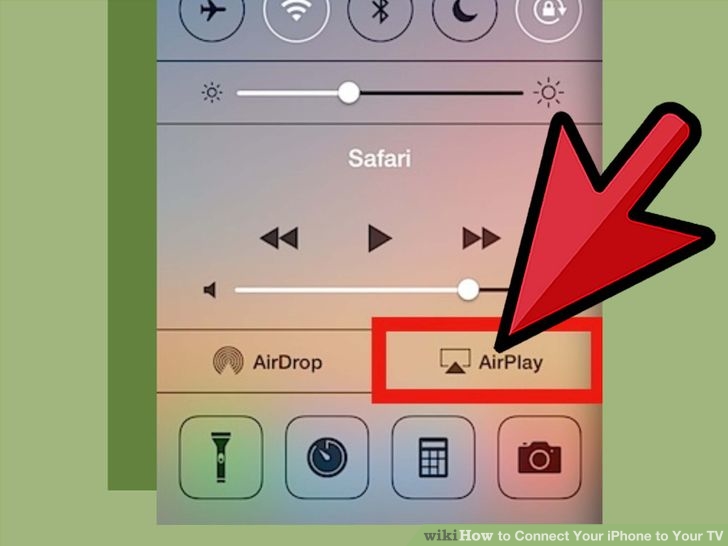 در صورت تمایل به منظور مشاهده صفحه نمایش آیفون بر روی تلویزیون ، گزینه Mirroring را فعال کنید. در صورتی که این گزینه فعال نباشد، صفحه نمایش آیفون بر روی تلویزیون قابل مشاهده نخواهد بود. قابلیت Mirroring در هنگام انجام بازیهای آیفون بر روی صفحه نمایش تلویزیون بسیار کاربردی است. به منظور فعال سازی گزینه Mirroring، سوییچ کنار این گزینه را لمس کنید تا رنگ آن سبز شود. قابلیت Mirroring در آیفون ۴ در دسترس نبوده و امکان استفاده از این قابلیت در آیفونهایی با مدل بالاتر وجود دارد.
در صورت تمایل به منظور مشاهده صفحه نمایش آیفون بر روی تلویزیون ، گزینه Mirroring را فعال کنید. در صورتی که این گزینه فعال نباشد، صفحه نمایش آیفون بر روی تلویزیون قابل مشاهده نخواهد بود. قابلیت Mirroring در هنگام انجام بازیهای آیفون بر روی صفحه نمایش تلویزیون بسیار کاربردی است. به منظور فعال سازی گزینه Mirroring، سوییچ کنار این گزینه را لمس کنید تا رنگ آن سبز شود. قابلیت Mirroring در آیفون ۴ در دسترس نبوده و امکان استفاده از این قابلیت در آیفونهایی با مدل بالاتر وجود دارد.